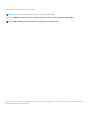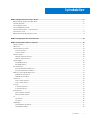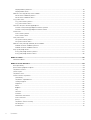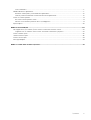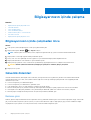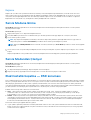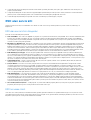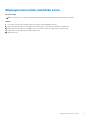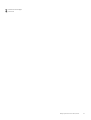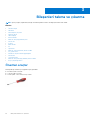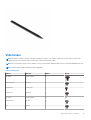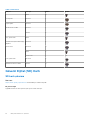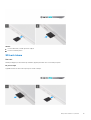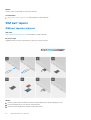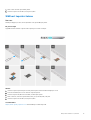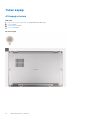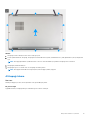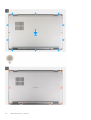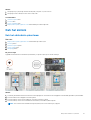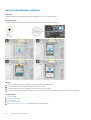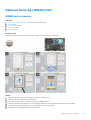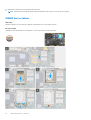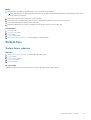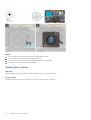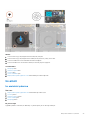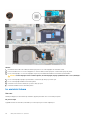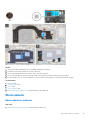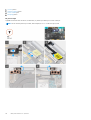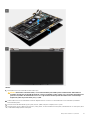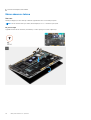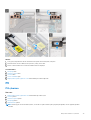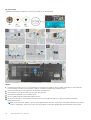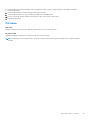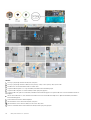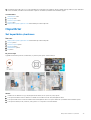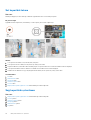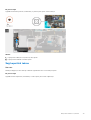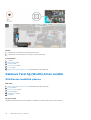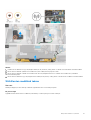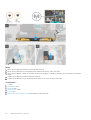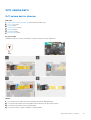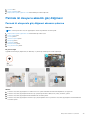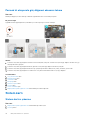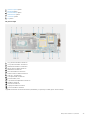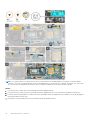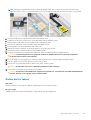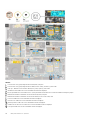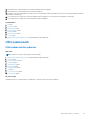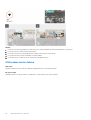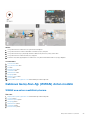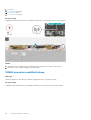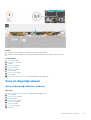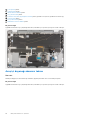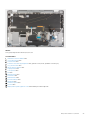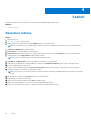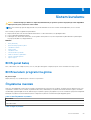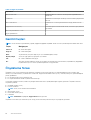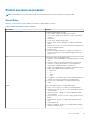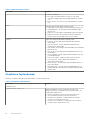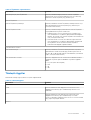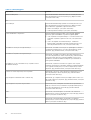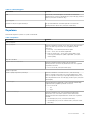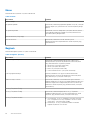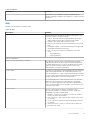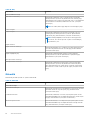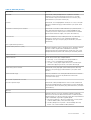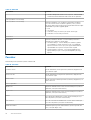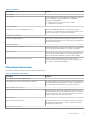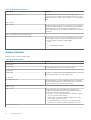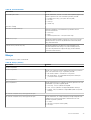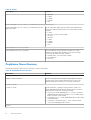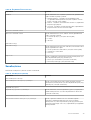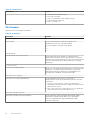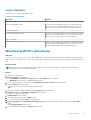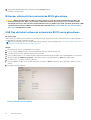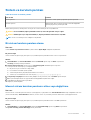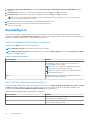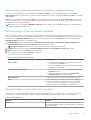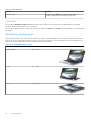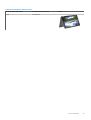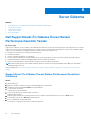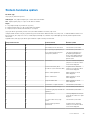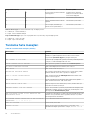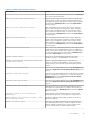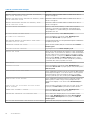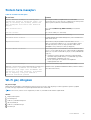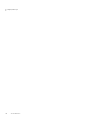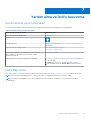Latitude 9420
Servis El Kitabı
Resmi Model: P141G
Resmi Tip: P141G001
Mart 2021
Revizyon A00

Notlar, dikkat edilecek noktalar ve uyarılar
NOT: NOT, ürününüzü daha iyi kullanmanıza yardımcı olacak önemli bilgiler sağlar.
DİKKAT: DİKKAT, donanım hasarı veya veri kaybı olasılığını gösterir ve sorunu nasıl önleyeceğinizi bildirir.
UYARI: UYARI, mülk hasarı, kişisel yaralanma veya ölüm potansiyeline işaret eder.
© 2021 Dell Inc. veya yan kuruluşları. Tüm hakları saklıdır. Dell, EMC ve diğer ticari markalar, Dell Inc. veya bağlı kuruluşlarının ticari markalarıdır. Diğer ticari
markalar ilgili sahiplerinin ticari markaları olabilir.

Bölüm 1: Bilgisayarınızın içinde çalışma............................................................................................. 6
Bilgisayarınızın içinde çalışmadan önce................................................................................................................................6
Güvenlik önlemleri..................................................................................................................................................................6
Servis Moduna Girme............................................................................................................................................................7
Servis Modundan Çıkılıyor.....................................................................................................................................................7
Elektrostatik boşalma — ESD koruması............................................................................................................................. 7
ESD alan servis kiti ................................................................................................................................................................8
Bilgisayarınızın içinde çalıştıktan sonra................................................................................................................................ 9
Bölüm 2: Bilgisayarınızın ana bileşenleri........................................................................................... 10
Bölüm 3: Bileşenleri takma ve çıkarma............................................................................................. 12
Önerilen araçlar.....................................................................................................................................................................12
Vida listesi..............................................................................................................................................................................13
Güvenli Dijital (SD) Kartı......................................................................................................................................................14
SD kartı çıkarma..............................................................................................................................................................14
SD kartı takma................................................................................................................................................................ 15
SIM kart tepsisi.....................................................................................................................................................................16
SIM kart tepsisini çıkarma..............................................................................................................................................16
SIM kart tepsisini takma.................................................................................................................................................17
Taban kapağı.........................................................................................................................................................................18
Alt kapağı çıkarma...........................................................................................................................................................18
Alt kapağı takma............................................................................................................................................................. 19
Katı hal sürücü...................................................................................................................................................................... 21
Katı hal sürücünün çıkarılması....................................................................................................................................... 21
Katı hal sürücüsünün takılması..................................................................................................................................... 22
Kablosuz Geniş Ağ (WWAN) Kartı.................................................................................................................................... 23
WWAN kartını çıkarma.................................................................................................................................................. 23
WWAN kartını takma.....................................................................................................................................................24
Sistem fanı............................................................................................................................................................................25
Sistem fanını çıkarma.................................................................................................................................................... 25
Sistem fanını takma....................................................................................................................................................... 26
Isı emici..................................................................................................................................................................................27
Isı emicisini çıkarma........................................................................................................................................................27
Isı emicisini takma.......................................................................................................................................................... 28
Ekran aksamı........................................................................................................................................................................ 29
Ekran aksamını çıkarma.................................................................................................................................................29
Ekran aksamını takma....................................................................................................................................................32
Pil........................................................................................................................................................................................... 33
Pili çıkarma......................................................................................................................................................................33
Pili takma.........................................................................................................................................................................35
Hoparlörler............................................................................................................................................................................ 37
Sol hoparlörün çıkarılması..............................................................................................................................................37
Sol hoparlörü takma.......................................................................................................................................................38
İçindekiler
İçindekiler 3

Sağ hoparlörün çıkarılması............................................................................................................................................ 38
Sağ hoparlörü takma..................................................................................................................................................... 39
Kablosuz Yerel Ağ (WLAN) Anten modülü.......................................................................................................................40
WLAN anten modülünü çıkarma.................................................................................................................................. 40
WLAN anten modülünü takma......................................................................................................................................41
G/Ç çekme kartı.................................................................................................................................................................. 43
G/Ç çekme kartını çıkarma...........................................................................................................................................43
G/Ç çekme kartını takma..............................................................................................................................................44
Parmak izi okuyucu aksamlı güç düğmesi.........................................................................................................................45
Parmak izi okuyuculu güç düğmesi aksamını çıkarma............................................................................................... 45
Parmak izi okuyuculu güç düğmesi aksamını takma.................................................................................................. 46
Sistem kartı...........................................................................................................................................................................46
Sistem kartını çıkarma................................................................................................................................................... 46
Sistem kartını takma......................................................................................................................................................49
USH çekme kartı.................................................................................................................................................................. 51
USH çekme kartını çıkarma...........................................................................................................................................51
USH çekme kartını takma.............................................................................................................................................52
Kablosuz Geniş Alan Ağı (WWAN) Anten modülü...........................................................................................................53
WWAN ana anten modülünü çıkarma......................................................................................................................... 53
WWAN ana anten modülünü takma............................................................................................................................54
Avuç içi dayanağı aksamı.................................................................................................................................................... 55
Avuç içi dayanağı aksamını çıkarma.............................................................................................................................55
Avuç içi dayanağı aksamını takma................................................................................................................................56
Bölüm 4: Yazılım........................................................................................................................... 58
Sürücüleri indirme................................................................................................................................................................58
Bölüm 5: Sistem kurulumu............................................................................................................. 59
BIOS genel bakış..................................................................................................................................................................59
BIOS kurulum programı’na girme.......................................................................................................................................59
Önyükleme menüsü.............................................................................................................................................................59
Gezinti tuşları....................................................................................................................................................................... 60
Önyükleme Sırası................................................................................................................................................................. 60
Sistem kurulum seçenekleri.................................................................................................................................................61
Genel Bakış......................................................................................................................................................................61
Önyükleme Yapılandırması............................................................................................................................................ 62
Tümleşik Aygıtlar............................................................................................................................................................63
Depolama........................................................................................................................................................................65
Ekran............................................................................................................................................................................... 66
Bağlantı........................................................................................................................................................................... 66
Güç.................................................................................................................................................................................. 67
Güvenlik.......................................................................................................................................................................... 68
Parolalar.......................................................................................................................................................................... 70
Güncelleme Kurtarması..................................................................................................................................................71
Sistem Yönetimi..............................................................................................................................................................72
Klavye.............................................................................................................................................................................. 73
Önyükleme Öncesi Davranış.........................................................................................................................................74
Sanallaştırma...................................................................................................................................................................75
Performans.....................................................................................................................................................................76
4
İçindekiler

Sistem Günlükleri............................................................................................................................................................77
Windows'da BIOS'u güncelleme.........................................................................................................................................77
BitLocker etkinleştirilmiş sistemlerde BIOS güncelleme............................................................................................78
USB flaş sürücüsü kullanarak sisteminizin BIOS’unuzu güncelleme........................................................................ 78
Sistem ve kurulum parolası.................................................................................................................................................79
Bir sistem kurulum parolası atama............................................................................................................................... 79
Mevcut sistem kurulum parolasını silme veya değiştirme......................................................................................... 79
ExpressSign-in..................................................................................................................................................................... 80
Bölüm 6: Sorun Giderme................................................................................................................84
Dell SupportAssist Ön Yükleme Öncesi Sistem Performansı Denetimi Tanıları........................................................... 84
SupportAssist Ön Yükleme Öncesi Sistem Performansı Denetimini Çalıştırma..................................................... 84
Sistem tanılama ışıkları........................................................................................................................................................ 85
Tanılama hata mesajları.......................................................................................................................................................86
Sistem hata mesajları.......................................................................................................................................................... 89
Wi-Fi güç döngüsü.............................................................................................................................................................. 89
Bölüm 7: Yardım alma ve Dell'e başvurma.........................................................................................91
İçindekiler 5

Bilgisayarınızın içinde çalışma
Konular:
• Bilgisayarınızın içinde çalışmadan önce
•
Güvenlik önlemleri
• Servis Moduna Girme
• Servis Modundan Çıkılıyor
• Elektrostatik boşalma — ESD koruması
• ESD alan servis kiti
• Bilgisayarınızın içinde çalıştıktan sonra
Bilgisayarınızın içinde çalışmadan önce
Adimlar
1. Tüm açık dosyaları kaydedip kapatın ve tüm açık uygulamalardan çıkın.
2. Bilgisayarınızı kapatın. Başlat >
Güç > Kapat'a tıklayın.
NOT: Farklı bir işletim sistemi kullanıyorsanız, kapatma ile ilgili talimatlar için, işletim sisteminizin dokümanlarına bakın.
3. Bilgisayarınızı ve tüm bağlı aygıtları elektrik prizlerinden çıkarın.
4. Klavye, fare ve monitör gibi bağlı olan tüm aygıtların ve çevre birimlerinin bilgisayarınızla bağlantısını kesin.
5. Bilgisayarınızda bulunan ortam kartlarını ve optik sürücüleri çıkarın.
6. Bilgisayarın fişini çektikten sonra, sistem kartını topraklamak için güç düğmesine basın ve yaklaşık 5 saniye basılı tutun.
DİKKAT: Ekranın çizilmesini önlemek için bilgisayarı yumuşak ve temiz bir yüzeye yerleştirin.
7. Bilgisayarı ters çevirin.
Güvenlik önlemleri
Güvenlik önlemleri bölümü, herhangi bir sökme talimatını yerine getirmeden önce uygulanması gereken temel adımları anlatmaktadır.
Herhangi bir kurulum veya sökme ya da yeniden takma ile ilgili arıza/onarım prosedürü gerçekleştirmeden önce aşağıdaki güvenlik
önlemlerine riayet edin:
● Sistemi ve bağlı tüm çevre birimlerini kapatın.
● Sistemi ve bağlı tüm çevre birimlerini AC gücünden ayırın.
● Tüm ağ kablolarını, telefon ve telekomünikasyon hatlarını sistemden çıkarın.
● Elektrostatik boşalma (ESD) hasarını önlemek için herhangi bir dizüstü bilgisayar içinde çalışırken ESD saha servis kiti kullanın.
● Herhangi bir sistem bileşenini çıkardıktan sonra çıkarılan bileşeni dikkatli bir şekilde anti statik bir matın üzerine yerleştirin.
● Elektrik çarpma olasılığını azaltmak için iletken olmayan kauçuk tabanlı ayakkabılar giyin.
Bekleme gücü
Bekleme gücüne sahip Dell ürünlerinin kutusu açılmadan önce fişi çekilmelidir. Bekleme gücü olan sistemlere kapalıyken de güç verilir. Dahili
güç, sistemin uzaktan açılmasını (LAN ile uyanma) ve uyku moduna alınmasını sağlar ve diğer gelişmiş güç yönetimi özelliklerine sahiptir.
Güç düğmesini fişten çekmek ve 15 saniye basılı tutmak, sistem kartındaki artık gücü boşaltır.
1
6 Bilgisayarınızın içinde çalışma

Bağlama
Bağlama, iki veya daha fazla topraklama iletkenini aynı elektrik potansiyeline bağlamak için kullanılan bir yöntemdir. Bu bir saha servis
elektrostatik boşalma (ESD) kiti kullanılarak yapılır. Bir bağlama teli bağlarken, çıplak metale bağladığınızdan ve asla boyalı veya metal
olmayan bir yüzeye bağlamadığınızdan emin olun. Bilek kayışı cildinizle sağlam ve tam temas halinde olmalı ve kendinize ve ekipmana
bağlamadan önce saat, bilezik veya yüzük gibi tüm takıları çıkardığınızdan emin olmalısınız.
Servis Moduna Girme
Servis Modu, kullanıcıların pil kablosunun sistem kartıyla bağlantısını kesmeden bilgisayarın elektriğini kesmelerini ve onarım işlemleri
gerçekleştirmelerini sağlar.
Servis moduna girmek için:
1. Bilgisayarınızı kapatın ve AC adaptörünün bağlantısını kesin.
2. Klavyedeki <B> tuşuna basılı tutun ve ardından Dell logosu ekranda görünene kadar güç düğmesine 3 saniye boyunca basın.
3. Devam etmek için bir tuşa basın.
NOT: Güç adaptörünün bağlantısı kesilmediyse, ekranda AC adaptörünü çıkarmanız gerektiğini belirten bir mesaj gösterilir. AC
adaptörünü çıkarın ve ardından Servis Modu prosedürüne devam etmek için herhangi bir tuşa basın.
NOT: Bilgisayarın Mülkiyet Etiketi üretici tarafından önceden ayarlanmamışsa, Servis Modu prosedürü otomatik olarak aşağıdaki
adımı atlar.
4. Devam etmeye hazır mesajı ekranda göründüğünde, devam etmek için herhangi bir tuşa basın. Bilgisayar üç kısa bip sesi verir ve anında
kapanır.
Bilgisayar kapatıldıktan sonra, pil kablosunun sistem kartıyla bağlantısını kesmeden değiştirme işlemlerini gerçekleştirebilirsiniz.
Servis Modundan Çıkılıyor
Servis Modu, kullanıcıların pil kablosunun sistem kartıyla bağlantısını kesmeden bilgisayarın elektriğini kesmelerini ve onarım işlemleri
gerçekleştirmelerini sağlar.
Servis Modundan çıkmak için:
1. AC adaptörünü bilgisayarınızdaki güç adaptörü bağlantı noktasına bağlayın.
2. Bilgisayarı açmak için güç düğmesine basın. Bilgisayarınız otomatik olarak normal çalışma moduna döner.
Elektrostatik boşalma — ESD koruması
ESD; özellikle genişletme kartı, işlemci, bellek DIMM'leri ve sistem kartları gibi hassas bileşenlerle çalışırken dikkat edilmesi gereken önemli bir
husustur. Çok küçük akımlar devrelere ara sıra ortaya çıkan sorunlar veya ürün ömrünün kısalması gibi görünmeyen hasarlar verebilir. Sektör
daha düşük güç gereksinimleri ve daha yüksek yoğunluk yönünde ilerlerken, ESD koruması da artan bir kaygı konusu haline gelmektedir.
Yeni çıkan Dell ürünlerinde kullanılan yarı iletkenlerdeki artan yoğunluk nedeniyle statik elektrik hasarına duyarlılık önceki Dell ürünlerine göre
çok daha yüksektir. Bu nedenle parçaları taşımada daha önce onaylanmış bazı yöntemler artık geçerli değildir.
İki bilinen ESD hasar tipi vardır: Yıkıcı hasar ve kesintili hasar.
● Yıkıcı - Yıkıcı arızalar ESD ile ilgili arızaların yaklaşık yüzde 20'sini temsil eder. Hasar, cihazın işlevselliğinin anında ve tamamen
yitirilmesine neden olur. Yıkıcı hasarlara örnek olarak statik şok alan ve kaybolan veya anında çalışmayan bellek için verilen bir bip
kodu ile birlikte "POST Yok/Video Yok" semptomu üreten bir bellek DIMM'si verilebilir.
● Aralıklı - Aralıklı oluşan arızalar ESD ile ilgili arızaların yaklaşık yüzde 80'ini temsil eder. Kesintili arızaların sayısının yüksek olması hasar
oluştuğunda çok kez bunun hemen fark edilmediği anlamına gelir. DIMM statik bir şoka uğrar, ancak izleme sadece zayıflar ve hemen
hasarla ilgili dışa dönük belirtiler üretmez. Zayıflayan izlemenin erimesi haftalar, hatta aylar alabilir ve bu arada belleğin bütünlüğünün
bozulmasına, kesintili bellek hataları gibi sorunlara neden olabilir.
ESD hasarını önlemek için aşağıdaki adımları uygulayın:
● Uygun şekilde topraklanmış kablolu bir ESD bilek şeridi kullanın. Kablosuz anti-statik şeritlerin kullanılmasına artık izin verilmemektedir;
bunlar yeterli koruma sağlamamaktadır. Parçaları tutmadan önce kasaya dokunulması ESD hasarına karşı hassasiyet artmış parçalarda
yeterli ESD koruması sağlamaz.
Bilgisayarınızın
içinde çalışma 7

● Statik elektriğe duyarlı tüm bileşenler üzerinde statik elektrik açısından güvenli bir yerde işlem yapın. Mümkünse antistatik döşeme ve
çalışma yüzeyleri kullanın.
● Statiğe duyarlı bileşenleri sevkiyat kutusunu açıp ambalajdan çıkarırken bileşeni takmaya hazır oluncaya kadar anti-statik malzemeden
çıkarmayın. Anti statik ambalajı açmadan önce vücudunuzdan statik elektriği boşalttığınızdan emin olun.
● Statik elektriğe duyarlı bir bileşeni taşımadan önce anti statik bir kap veya ambalaj içine yerleştirin.
ESD alan servis kiti
İzlenmeyen Alan Servisi kiti, en sık kullanılan servis kitidir. Her Alan Servis kiti üç ana bileşenden oluşur: Anti-statik mat, bilek kayışı ve
bağlantı teli.
ESD alan servis kitinin bileşenleri
ESD alan servis kitinin bileşenleri şunlardır:
● Anti-Statik Mat - Anti statik mat dağılabilir ve parçalar servis işlemleri sırasında üzerine yerleştirilebilir. Anti statik mat kullanılırken, bilek
kayışınız rahat olmalıdır ve bağlantı teli mata ve üzerinde çalışılan sistemdeki çıplak metallere bağlanmalıdır. Düzgün yerleştirildiğinde,
servis parçaları ESD çantasından çıkarılabilir ve doğrudan mat üzerine yerleştirilebilir. ESD'ye karşı hassas öğeler elinizde, ESD matında,
sistemde veya bir çanta içinde güvenlidir.
● Bilek Kayışı ve Bağlantı Teli - Bilek kayışı ve bağlantı teli, ESD mat gerekmiyorsa bileğiniz ile donanım üzerindeki çıplak metal arasında
doğrudan bağlanabilir veya geçici olarak mat üzerine yerleştirilen donanımı korumak için anti-statik mata bağlanabilir. Bilek kayışının ve
bağlantı telinin cildiniz, ESD matı ve donanım arasındaki fiziksel bağlantısı, bağlanma olarak bilinir. Sadece bilek kayışı, mat ve bağlantı
telli Saha Servis kitlerini kullanın. Kablosuz bilek kayışlarını asla kullanmayın. Bilek kayışının dahili tellerinin normal aşınma ve yıpranmadan
kaynaklı hasarlara karşı eğilimli olduğunu ve kazara ESD donanımı hasarını önlemek için bilek kayışı test aygıtı kullanılarak düzenli olarak
kontrol edilmesi gerektiğini unutmayın. Bilek kayışının ve bağlama telinin en az haftada bir defa test edilmesi tavsiye edilir.
● ESD Bilek Kayışı Test Aygıtı - Bir ESD kayışının içindeki teller zamanla hasar görmeye eğilimlidir. İzlenmeyen bir kiti kullanırken, her
servis çağrısından önce kayışın düzenli olarak test edilmesi ve en az haftada bir kez test yapılması iyi bir uygulamadır. Bu testi yapmak
için en iyi yöntem bilek kayışı test aygıtıdır. Kendi bilek kayışı test aygıtınız yoksa, bölgenizdeki ofisle iletişim kurup onlarda olup olmadığını
öğrenin. Testi yapmak için bilek kayışının bağlantı telini, bileğinize sarılıyken test aygıtına takın ve düğmeye basın. Test başarılı olursa yeşil
ışık yanar; test başarısız olursa kırmızı LED yanar ve bir alarm duyulur.
● Yalıtım Malzemeleri – Plastik ısı emicisi kasaları gibi ESD'ye duyarlı aygıtların yalıtkan olan ve genellikle yüksek düzeyde yüklü olan
dahili parçalardan uzak tutulması kritik önem taşır.
● Çalışma Ortamı - ESD Saha Servis kitini yerleştirmeden önce müşteri konumundaki durumu değerlendirin. Örneğin kiti bir sunucu
ortamında yerleştirmek, masaüstü veya taşınabilir ortamdan farklıdır. Sunucular genellikle bir veri merkezi içindeki rafa monte edilir;
masaüstü bilgisayarlar veya taşınabilir bilgisayarlar genellikle büro masalarına veya kabinlere yerleştirilir. Daima, dağınık olmayan ve tamir
edilecek sistem türüne uyacak ek alana sahip, ESD kitini dağıtacak kadar geniş, açık bir düz çalışma alanı arayın. Çalışma alanı ayrıca
ESD olayına neden olabilecek yalıtkanlar içermemelidir. Çalışma alanında herhangi bir donanım bileşenini fiziksel olarak ele almadan önce
strafor ve diğer plastikler gibi yalıtıcılar her zaman hassas parçalardan en az 12 inç veya 30 santimetre uzaklığa taşınmalıdır.
● ESD Ambalajlaması - ESD'ye duyarlı tüm aygıtlar statik olarak güvenli bir ambalajda sevk edilmeli ve teslim alınmalıdır. Metalik,
statik korumalı paketler tercih edilir. Bununla birlikte hasar gören parçayı, yeni parçanın geldiği ESD çantasını ve paketini kullanarak
geri göndermelisiniz. ESD çantası katlanmalı, bantlanarak kapatılmalı ve yeni parçanın geldiği orijinal kutudaki aynı köpük ambalajlama
malzemesi kullanılmalıdır. ESD'ye duyarlı aygıtlar yalnızca ESD korumalı bir çalışma yüzeyinde ambalajdan çıkarılmalı ve parçaların hiçbiri
ESD çantasının üzerine yerleştirilmemelidir çünkü sadece çantanın iç kısmı korumalıdır. Parçaları her zaman elinize, ESD matına, sisteme
veya anti-statik bir çantaya yerleştirin.
● Hassas Bileşenlerin Taşınması – Yedek parçalar veya Dell'e iade edilecek parçalar gibi ESD'ye karşı hassas parçalar taşınırken bu
parçaların güvenli taşıma için anti-statik çantalara konması kritik önem taşır.
ESD koruması özeti
Tüm saha servis teknisyenlerinin, Dell ürünlerine bakım yaparken geleneksel kablolu ESD topraklama bilek kayışını ve koruyucu anti-statik
matı kullanmaları önerilir. Buna ek olarak teknisyenlerin, hassas parçaları servis yaparken bütün yalıtkan parçalardan ayrı tutmaları ve hassas
bileşenleri taşımak için anti statik çantalar kullanmaları önemlidir.
8
Bilgisayarınızın içinde çalışma

Bilgisayarınızın içinde çalıştıktan sonra
Bu görev ile ilgili
NOT: Serbest kalmış veya gevşemiş vidaları bilgisayarınızın içinde bırakmak bilgisayarınıza ciddi şekilde zarar verebilir.
Adimlar
1. Tüm vidaları yerlerine takın ve bilgisayarınızın içine kaçmış vida kalmadığından emin olun.
2. Bilgisayarınızda çalışmadan önce çıkardığınız tüm harici cihazları, çevre birimlerini veya kabloları yerlerine takın.
3. Bilgisayarınızda çalışmadan önce çıkardığınız tüm ortam kartlarını, diskleri veya diğer parçaları yerlerine takın.
4. Bilgisayarınızı ve tüm bağlı aygıtları elektrik prizlerine takın.
5. Bilgisayarınızı açın.
Bilgisayarınızın içinde çalışma 9

Bilgisayarınızın ana bileşenleri
1. Alt kapak
2. Pil
3. Katı hal sürücü koruma kapağı
4. Kablosuz Geniş Alan Ağı (WWAN) koruma kapağı
5. Katı hal sürücü
6. Kablosuz Geniş Alan Ağı (WWAN) kartı
7. Sistem kartı
8. Kablosuz Yerel Ağ (WLAN) Anten modülü
9. Sol hoparlör
10. Avuç içi dayanağı aksamı
11. Ekran aksamı
12. Sağ hoparlör
13. Kablosuz Geniş Alan Ağı (WWAN) Anten modülü
14. Parmak izi okuyuculu güç düğmesi aksamı/Güç düğmesi aksamı
15. USH çekme kartı
16. G/Ç çekme kartı
17. Isı emicisi
2
10 Bilgisayarınızın ana bileşenleri

18. Isı emicisi koruma kapağı
19. Sistem fanı
Bilgisayarınızın ana bileşenleri 11

Bileşenleri takma ve çıkarma
NOT: Sipariş ettiğiniz yapılandırmaya bağlı olarak bu belgedeki resimler sizin bilgisayarınızdan farklı olabilir.
Konular:
• Önerilen araçlar
• Vida listesi
• Güvenli Dijital (SD) Kartı
• SIM kart tepsisi
• Taban kapağı
• Katı hal sürücü
• Kablosuz Geniş Ağ (WWAN) Kartı
• Sistem fanı
• Isı emici
• Ekran aksamı
• Pil
• Hoparlörler
• Kablosuz Yerel Ağ (WLAN) Anten modülü
• G/Ç çekme kartı
• Parmak izi okuyucu aksamlı güç düğmesi
• Sistem kartı
• USH çekme kartı
• Kablosuz Geniş Alan Ağı (WWAN) Anten modülü
• Avuç içi dayanağı aksamı
Önerilen araçlar
Bu belgedeki prosedürler için aşağıdaki araçlar gerekebilir:
● 0 numaralı yıldız tornavida
● 1 numara yıldız tornavida
● Plastik çubuk - Saha teknisyeni için önerilir
3
12 Bileşenleri takma ve çıkarma

Vida listesi
NOT:
Bir bileşenin vidalarını sökerken vida tipini ve adedini not ettikten sonra vidaların saklama kutusuna konulması önerilir. Bunu
yapmak, parçayı yerine takarken doğru sayıda ve tipte vidanın geri takılmasını sağlar.
NOT: Bazı sistemlerde manyetik yüzeyler bulunur. Parçayı yerine takarken vidaların bu gibi yüzeylere yapışık kalmadığından emin olun.
NOT: Vida rengi sipariş edilen yapılandırmaya göre değişebilir.
Tablo 1. Vida listesi
Bileşen Vida tipi Miktar Resim
Alt kapak Tutucu vidalar 8
Katı hal sürücü M1.6x2.5 1
WWAN kartı Tutucu vida 1
Sistem fanı M1.6x2.5 2
Isı emicisi Tutucu vidalar 3
Yok
Ekran aksamı M2,5x3 6
Pil M1.6x3 1
Bileşenleri takma ve çıkarma 13

Tablo 1. Vida listesi
Bileşen Vida tipi Miktar Resim
M2x4 4
Sol hoparlör M1.6x1.8 1
Sağ hoparlör M1.6x1.8 1
WLAN anten modülü M1.6x1.8 1
M1.6x3 2
G/Ç çekme kartı M2x4 1
Parmak izi okuyucu aksamlı güç
düğmesi
M1.6x2.5 3
Sistem kartı M1.6x2.5 4
M2x4 3
Tutucu vida 1 Yok
USH çekme kartı M1.2x2.5 2
WWAN ana anten modülü M1.6x3 4
Güvenli Dijital (SD) Kartı
SD kartı çıkarma
Önkosullar
Bilgisayarınızın içinde çalışmadan önce bölümündeki prosedürü takip edin.
Bu görev ile ilgili
Aşağıdaki resimde SD kartı çıkarma işlemi görsel olarak verilmiştir.
14
Bileşenleri takma ve çıkarma

Adimlar
1. SD karta bastırarak yuvadan çıkmasını sağlayın.
2. SD kartı sistemden çıkarın.
SD kartı takma
Önkosullar
Bir bileşeni değiştiriyorsanız kurulum prosedürünü gerçekleştirmeden önce mevcut bileşeni çıkarın.
Bu görev ile ilgili
Aşağıdaki resimde SD kartı takma işlemi görsel olarak verilmiştir.
Bileşenleri
takma ve çıkarma 15

Adimlar
SD kartı, yerine oturana kadar yuvasının içine yerleştirin.
Sonraki Adimlar
1. Bilgisayarınızın içinde çalıştıktan sonra bölümündeki prosedürü takip edin.
SIM kart tepsisi
SIM kart tepsisini çıkarma
Önkosullar
Bilgisayarınızın içinde çalışmadan önce bölümündeki prosedürü takip edin.
Bu görev ile ilgili
Aşağıdaki resimde, SIM kartı tepsisini çıkarma işlemi görsel olarak verilmiştir.
Adimlar
1. SIM kart tepsisini serbest bırakmak için SIM kart çıkarma pimini serbest bırakma deliği içine sokun.
2. Pimi ittirerek kilidi ayırın ve kartı SIM kart tepsisini çıkartın.
3. SIM kartı tepsisini kaydırarak sistemdeki yuvadan dışarı çıkarın.
16
Bileşenleri takma ve çıkarma

4. Micro SIM'i SIM kart tepsisinden çıkarın.
5. SIM kart tepsisini sistemdeki yuvaya geri kaydırın.
SIM kart tepsisini takma
Önkosullar
Bir bileşeni değiştiriyorsanız, takma işleminden önce gerekli bileşeni çıkarın.
Bu görev ile ilgili
Aşağıdaki resimde SIM kart tepsisini takma işlemi görsel olarak verilmiştir.
Adimlar
1. SIM kart tepsisini çıkarmak için SIM kart çıkarma pimini serbest bırakma deliği içine sokun.
2. Pimi ittirerek kilidi ayırın ve kartı SIM kart tepsisini çıkartın.
3. SIM kartı tepsisini kaydırarak sistemdeki yuvadan dışarı çıkarın.
4. Mikro SIM kartı, SIM kart tepsisindeki ayrılmış yuvaya hizalayarak yerleştirin.
5. SIM kart tepsisini sistemdeki yuvaya geri kaydırın.
Sonraki Adimlar
Bilgisayarınızın içinde çalıştıktan sonra bölümündeki prosedürü takip edin.
Bileşenleri
takma ve çıkarma 17

Adimlar
1. Alt kapağı sisteme sabitleyen sekiz tutucu vidayı gevşetin.
2. Plastik çubuk kullanarak, alt kapağı, alt kapağın üst kenarındaki menteşelerin yanında bulunan U şekilli girintilerden ayırmaya başlayarak
açın.
NOT: Alt kapağı girintilerden ayırdıktan hemen sonra üst taraftan kaldırmayın çünkü bu alt kapağa zarar verecektir.
3. Alt kapağın yanlarından ilerleyin.
4. Alt kapağın sağ ve sol tarafını tutun ve alt kapağı sistemden çıkarın.
NOT: Alt kapağın arkasındaki termal ped ayrılırsa, bunu kapağa yeniden yapıştırın.
Alt kapağı takma
Önkosullar
Bir bileşeni değiştiriyorsanız, takma işleminden önce gerekli bileşeni çıkarın.
Bu görev ile ilgili
Aşağıdaki resimde, alt kapağı takma prosedürünün görsel sunumu verilmiştir.
Bileşenleri
takma ve çıkarma 19

20 Bileşenleri takma ve çıkarma
Sayfa yükleniyor...
Sayfa yükleniyor...
Sayfa yükleniyor...
Sayfa yükleniyor...
Sayfa yükleniyor...
Sayfa yükleniyor...
Sayfa yükleniyor...
Sayfa yükleniyor...
Sayfa yükleniyor...
Sayfa yükleniyor...
Sayfa yükleniyor...
Sayfa yükleniyor...
Sayfa yükleniyor...
Sayfa yükleniyor...
Sayfa yükleniyor...
Sayfa yükleniyor...
Sayfa yükleniyor...
Sayfa yükleniyor...
Sayfa yükleniyor...
Sayfa yükleniyor...
Sayfa yükleniyor...
Sayfa yükleniyor...
Sayfa yükleniyor...
Sayfa yükleniyor...
Sayfa yükleniyor...
Sayfa yükleniyor...
Sayfa yükleniyor...
Sayfa yükleniyor...
Sayfa yükleniyor...
Sayfa yükleniyor...
Sayfa yükleniyor...
Sayfa yükleniyor...
Sayfa yükleniyor...
Sayfa yükleniyor...
Sayfa yükleniyor...
Sayfa yükleniyor...
Sayfa yükleniyor...
Sayfa yükleniyor...
Sayfa yükleniyor...
Sayfa yükleniyor...
Sayfa yükleniyor...
Sayfa yükleniyor...
Sayfa yükleniyor...
Sayfa yükleniyor...
Sayfa yükleniyor...
Sayfa yükleniyor...
Sayfa yükleniyor...
Sayfa yükleniyor...
Sayfa yükleniyor...
Sayfa yükleniyor...
Sayfa yükleniyor...
Sayfa yükleniyor...
Sayfa yükleniyor...
Sayfa yükleniyor...
Sayfa yükleniyor...
Sayfa yükleniyor...
Sayfa yükleniyor...
Sayfa yükleniyor...
Sayfa yükleniyor...
Sayfa yükleniyor...
Sayfa yükleniyor...
Sayfa yükleniyor...
Sayfa yükleniyor...
Sayfa yükleniyor...
Sayfa yükleniyor...
Sayfa yükleniyor...
Sayfa yükleniyor...
Sayfa yükleniyor...
Sayfa yükleniyor...
Sayfa yükleniyor...
Sayfa yükleniyor...
-
 1
1
-
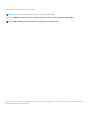 2
2
-
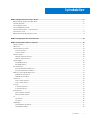 3
3
-
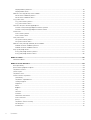 4
4
-
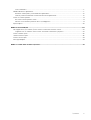 5
5
-
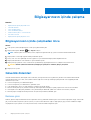 6
6
-
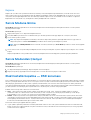 7
7
-
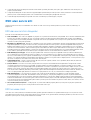 8
8
-
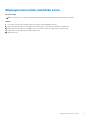 9
9
-
 10
10
-
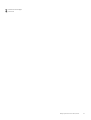 11
11
-
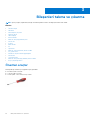 12
12
-
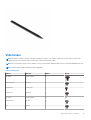 13
13
-
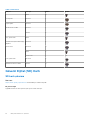 14
14
-
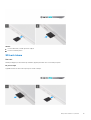 15
15
-
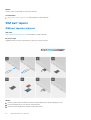 16
16
-
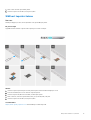 17
17
-
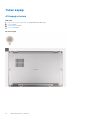 18
18
-
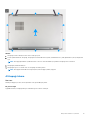 19
19
-
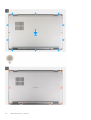 20
20
-
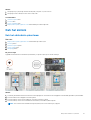 21
21
-
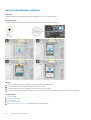 22
22
-
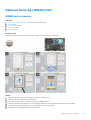 23
23
-
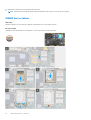 24
24
-
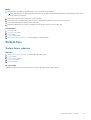 25
25
-
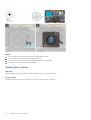 26
26
-
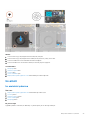 27
27
-
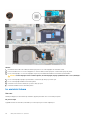 28
28
-
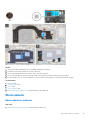 29
29
-
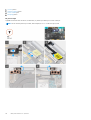 30
30
-
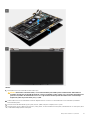 31
31
-
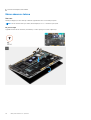 32
32
-
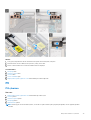 33
33
-
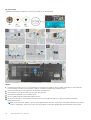 34
34
-
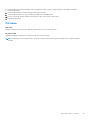 35
35
-
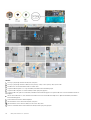 36
36
-
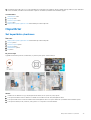 37
37
-
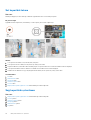 38
38
-
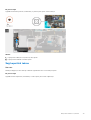 39
39
-
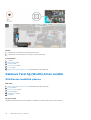 40
40
-
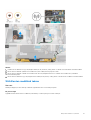 41
41
-
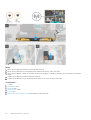 42
42
-
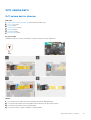 43
43
-
 44
44
-
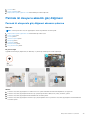 45
45
-
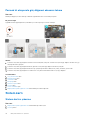 46
46
-
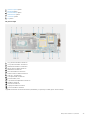 47
47
-
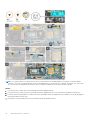 48
48
-
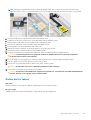 49
49
-
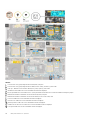 50
50
-
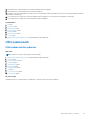 51
51
-
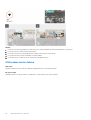 52
52
-
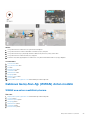 53
53
-
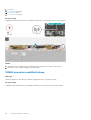 54
54
-
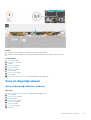 55
55
-
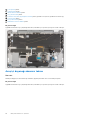 56
56
-
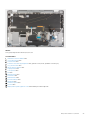 57
57
-
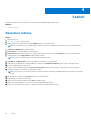 58
58
-
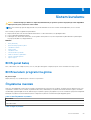 59
59
-
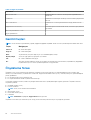 60
60
-
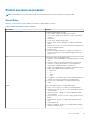 61
61
-
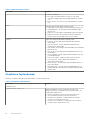 62
62
-
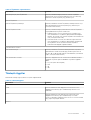 63
63
-
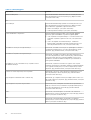 64
64
-
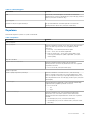 65
65
-
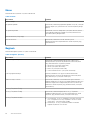 66
66
-
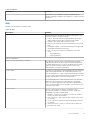 67
67
-
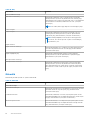 68
68
-
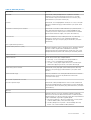 69
69
-
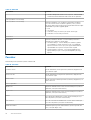 70
70
-
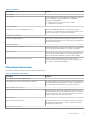 71
71
-
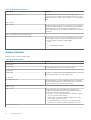 72
72
-
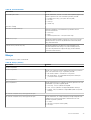 73
73
-
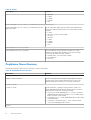 74
74
-
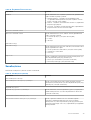 75
75
-
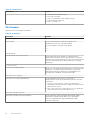 76
76
-
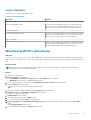 77
77
-
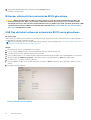 78
78
-
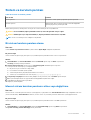 79
79
-
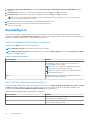 80
80
-
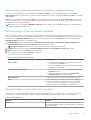 81
81
-
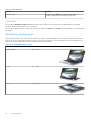 82
82
-
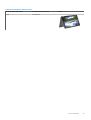 83
83
-
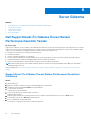 84
84
-
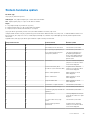 85
85
-
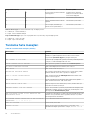 86
86
-
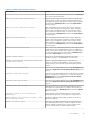 87
87
-
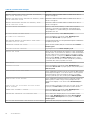 88
88
-
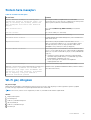 89
89
-
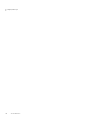 90
90
-
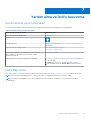 91
91
İlgili makaleler
-
Dell XPS 13 7390 2-in-1 Kullanım kılavuzu
-
Dell XPS 13 9310 2-in-1 Kullanım kılavuzu
-
Dell Latitude 7320 Detachable El kitabı
-
Dell Latitude 9510 El kitabı
-
Dell Latitude 9520 El kitabı
-
Dell Latitude 5520 El kitabı
-
Dell Precision 3560 El kitabı
-
Dell Latitude 5521 El kitabı
-
Dell Latitude 5421 El kitabı
-
Dell Latitude 7420 El kitabı